1.下载 mysql-5.7.32-winx64 和 mysql-8.0.20-winx64,
在mysql-5.7.32-winx64目录下创建my.ini 文件如下:
[client]
# 设置mysql客户端默认字符集
default-character-set=utf8
[mysqld]
# 设置3308端口
port = 3308
# 设置mysql的安装目录
basedir=D:\\installedApp\\mysql-5.7.32-winx64
# 设置 mysql数据库的数据的存放目录,MySQL 8+ 不需要以下配置,系统自己生成即可,否则有可能报错
datadir=D:\\installedApp\\web\\57sqldata
# 允许最大连接数
max_connections=1000
# 服务端使用的字符集默认为8比特编码的latin1字符集
character-set-server=utf8
# 创建新表时将使用的默认存储引擎
default-storage-engine=INNODB在mysql-8.0.20-winx64目录下创建my.ini 文件如下:
[client]
# 设置mysql客户端默认字符集
default-character-set=utf8
[mysqld]
# 设置3306端口
port = 3306
# 设置mysql的安装目录
basedir=D:\\installedApp\\mysql-8.0.20-winx64
# 设置 mysql数据库的数据的存放目录,MySQL 8+ 不需要以下配置,系统自己生成即可,否则有可能报错
# datadir=C:\\web\\sqldata
# 允许最大连接数
max_connections=1000
# 服务端使用的字符集默认为8比特编码的latin1字符集
character-set-server=utf8
# 创建新表时将使用的默认存储引擎
default-storage-engine=INNODB2. 添加环境变量Path:
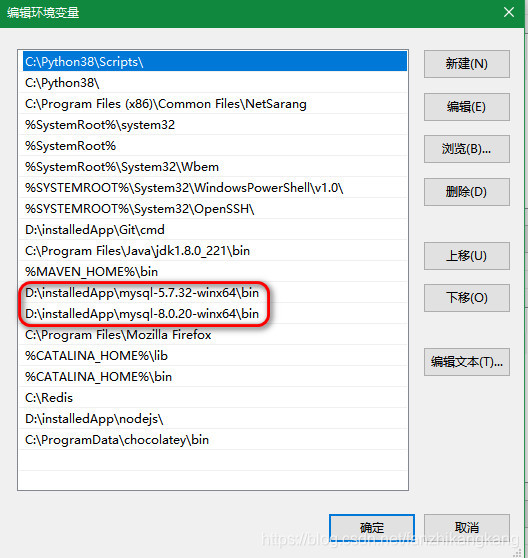
3. 以管理员身份打开cmd, 在mysql 的bin目录下执行:
mysqld --initialize --console执行完成之后,会产生一个临时密码,利用该密码首次登录
4. 安装mysql 服务
mysqld --install MYSQL8
mysqld --install MYSQL5MYSQL8 和 MYSQL5 是自定义的服务名称
5. 启动mysql 服务
net start MYSQL8 //启动服务
net start MYSQL5 //启动服务
其他命令:
net stop MYSQL8 //停止服务
sc delete MYSQL8 //删除服务6.登录mysql 数据库,更改密码
mysql -uroot -P3308 -pKao<8d/gxEMR; //用临时密码登录
alter user user() identified by "123456"; //更改密码为123456






















 169
169

 被折叠的 条评论
为什么被折叠?
被折叠的 条评论
为什么被折叠?








